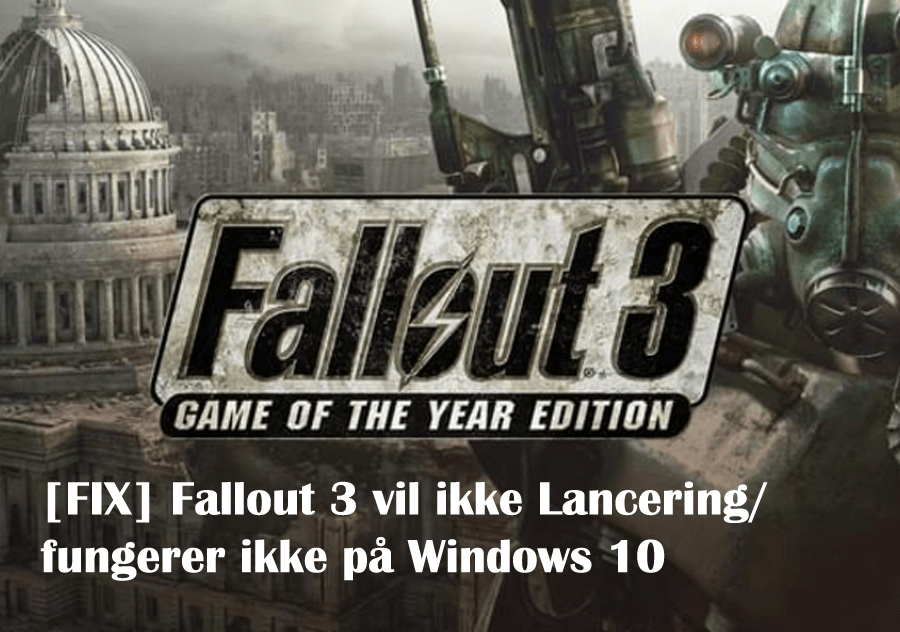 Stadig en elsker af Fallout 3-spillet, men mens det blev lanceret på det seneste Windows 10 OS, der får fejl, vil Fallout 3 ikke starte på Windows 10.
Stadig en elsker af Fallout 3-spillet, men mens det blev lanceret på det seneste Windows 10 OS, der får fejl, vil Fallout 3 ikke starte på Windows 10.
Så er du ikke alene, der er mange spillere, der rapporterede, at Fallout 3 ikke arbejder med Windows 10-problemet.
Hvis du også er den blandt dem, skal du læse artiklen for at vide, hvordan man får Fallout 3 til at arbejde på Windows 10.
Fallout 3 er det action-rollespil, der blev frigivet på antallet af platforme tilbage i 2008. Og er et af dets mest succesrige spil i sin genre.
Og selv efter 10 år er Fallout 3 stadig en dille blandt spillerne og elsker også at spille spillet i dag.
Men mange gamere rapporterede, at Fallout 3 ikke fungerer på Windows 10. Nå, spillet kan startes og installeres på Windows 10, men pr. Rapport går det ned, efterhånden som spillerens klik på nyt under start af det nyeste spil til højre før intro-scenen spiller.
Så lad os tage fat på løsningen til at løse Fallout 3 fungerer ikke på Windows 10-problemet.
Men se på systemkravene for at vide, om det er kompatibelt med dit system eller ej.
Fallout 3 Anbefalet Systemkrav:
- CPU: Intel Core 2 Duo-processor
- CPU HASTIGHED: Info
- RAM: 2 GB
- OS: Windows XP / Vista
- VIDEO-KORT: Direkte X 9.0c-kompatibelt videokort med 512 MB RAM (NVIDIA 8800-serien, ATI 3800-serien)
- PIXEL SKADER: 4.0
- VERTEX SHADER: 0
- LYDKORT: Ja
- GRATIS DISKRUM: 7 GB
- DEDICERET VIDEO RAM: 512 MB
Fallout 3 Minimum systemkrav:
- CPU: 2,4 GHz Intel Pentium 4 eller tilsvarende processor
- CPU HASTIGHED: Info
- RAM: 1 GB (XP) / 2 GB (Vista)
- OS: Windows XP / Vista
- VIDEO-KORT: Direkte X 9.0c-kompatibelt videokort med 256 MB RAM (NVIDIA 6800 eller bedre / ATI X850 eller bedre)
- PIXEL SKADER: 0
- VERTEX SHADER: 0
- LYDKORT: Ja
- GRATIS DISKRUM: 7 GB
- DEDICERET VIDEO RAM: 256 MB
Hvis alt nu er i orden, så lær grundene til, at Fallout 3 ikke starter på Windows 10.
Hvorfor starter min Fallout 3 ikke lancering på Windows 10?
1: Fallout 3 er ikke kompatibel med Windows 10 – Dette er en almindelig grund til, at Fallout 3 blev frigivet i 2008 og Windows 10 i 2015. Og også spillet var centreret for at løbe rundt i Windows Vista, derfor var det muligt, at spillet havde mange uforeneligheder med seneste Windows 10.
2: Forældede drivere – De forældede grafikkortdrivere kan muligvis forårsage forskellige problemer under kørsel eller lancering af spil på Windows 10 og andre Windows-versioner også.
3: På grund af mangel på GFW Live – Fallout 3 bruger spil til Windows Live, og dette kommer forudinstalleret og integreret i den ældre Windows-version. Men den nyeste Windows 10 har ikke denne software og kræver installation manuelt for at køre Fallout 3 på dit system.
4: Nogle svigt med spilkonfiguration: Spillets konfiguration fungerer muligvis ikke korrekt og forsøgte at køre på integreret grafik fra Intel, og som et resultat oplever du, at Fallout 3 ikke starter noget problem.
Så dette er nogle af de mulige grunde, som dit spil ikke fungerer i Windows 10. Ved at følge de rettelser, der er givet i overensstemmelse hermed for at få Fallout 3 til at køre på Windows 10.
Hvordan løser jeg Fallout 3, der ikke lancering på Windows 10?
Fix 1: Kør Fallout 3 i kompatibilitetstilstand
Som nævnt ovenfor på grund af inkompatibiliteten støder gamere på et problem ved lancering og drift af spillet. Så allerførste prøve at køre Fallout 3 i kompatibilitetstilstand, og kontroller, om Fallout ikke vil starte Windows 10-problemet er løst eller ej.
Følg trinnene for at gøre det:
- Gå til spillets standardplacering, f.eks. C: \ Program Files (x86) \ Steam \ steamapps \ common \ Fallout 3 goty
- Højreklik nu på Fallout 3-eksekverbar fil> vælg Egenskaber.
- Gå til fanen Kompatibilitet> Marker afkrydsningsfeltet ud for Kør dette program i kompatibilitetstilstand for indstilling
- Udvid derefter rullemenuen> vælg et Windows XP-system> klik på OK-knap for at gemme ændringer.
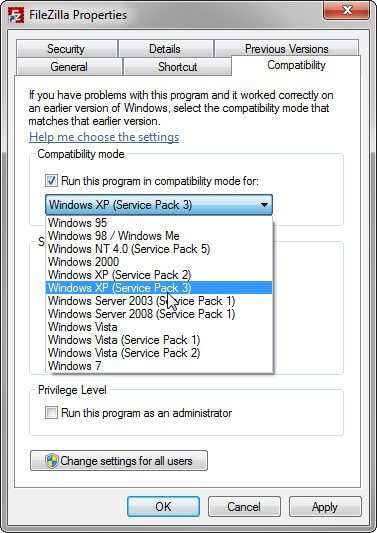
- Og prøv at køre Fallout 3-spillet
Kontroller, at Fallout 3 ikke fungerer på Windows 10-problemet er løst.
Bemærk: Hvis kørsel af spillet i kompatibilitetstilstand til Windows XP ikke fungerer for dig, skal du konfigurere til at køre spillet i kompatibilitetstilstand for Windows XP (Service Pack 2), hvis dette heller ikke fungerer, skal du gå til Windows XP (Service Pack 1) eller Windows 7.
Fix 2: Kør Fallout 3 som administrator
Nogle spil skriver de midlertidige filer til C-drev, og dette kræver, at spillet køres som administrator. Og mange spillere bekræftede, at det at køre Fallout 3, som en administrator på Windows 10, fungerer for dem at løse Fallout 3 fungerer ikke på Windows 10 og andre mindre fejl også.
Følg trinnene for at køre spillet som admin:
- Gå til standardplacering i Fallout 3-mappen
X: \ Program Files (x86) \ Steam \ steamapps \ common \ Fallout 3 goty eller
X: \ Program Files (x86) \ Steam \ steamapps \ common \ Fallout 3
Bemærk: X er det tilsvarende brev til computerens harddiskpartition, hvor Windows er installeret
- Højreklik nu på EXE-filen til Fallout 3> klik på Egenskaber
- Gå til fanen Kompatibilitet> Marker afkrydsningsfeltet ved siden af Kør dette program som en administratorindstilling for at aktivere det.
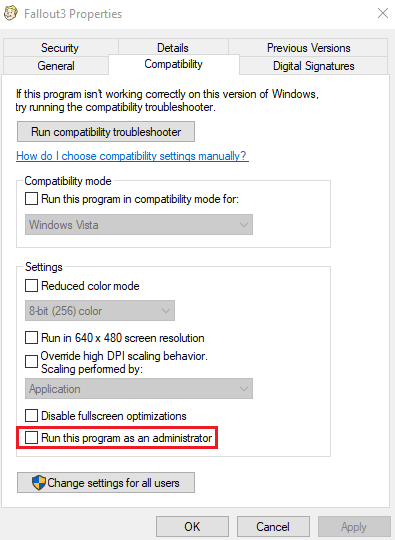
- Klik på Anvend> OK.
Prøv at køre spillet for at kontrollere, om problemet er løst eller ej.
Fix 3: Download og installer spil til Windows Live
Som nævnt ovenfor kræver Fallout 3 Games til Windows Live-applikation, og i Windows 10 skal du installere det for at kunne køre spillet på det.
Følg trinnene for at gøre det:
- Download den eksekverbare fil, der hedder gfwlivesetup, det er en installatør af Games for Windows Live.
- Følg instruktionen på skærmen for at installere den
- Kør nu den eksekverbare, og GFWL vil installere de påkrævede filer, som Fallout 3 kræver for at køre på computeren.
Det er det nu, du prøver at køre Fallout 3 i Windows 10 og kontrollere, om dette fungerer for dig.
Hvis du står over for problemer med Fallout 4-spillet, skal du læse artiklen for at løse forskellige Fallout 4-fejl og problemer.
Fix 4: Opdater grafikkortdriver
Opdatering af grafikkortdriveren fungerer for dig at løse Fallout 3 starter ikke eller fungerer ikke i Windows 10-problem.
Følg trinnene for at opdatere grafikkortdriveren:
- Tryk på Windows + X-tasterne> vælg Enhedshåndtering i pop op-menuen for at åbne den.
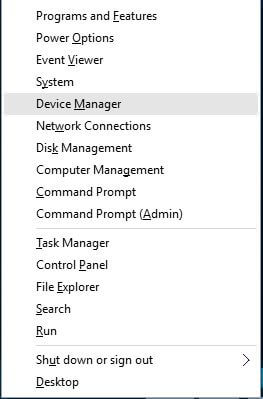
- Udvid derefter displayadapterkataloget> højreklik på driveren til grafikkortet> vælg Opdater driver.

- Vælg Søg automatisk efter opdateret driversoftware.
Derudover kan du også opdatere grafikkortdriveren let ved at køre Driver Updater at opdatere hele systemdriverne automatisk
Det anslås, at dette fungerer for dig at løse problemet og køre Fallout 3-spillet i Windows 10.
Fix 5: Rediger Falloutprefs.ini-fil
Dette er en fungerende løsning og fungeret for mange spillere, så hvis ingen af de ovennævnte løsninger fungerer for dig, redigerer du en konfigurationsfil, der er relateret til Fallout 3 (falloutprefs.ini.). Jeg håber, at dette fungerer for dig at løse Fallout 3, der ikke kan starte på Windows 10.
Følg de givne trin:
- Åbn først File Explorer> søg efter ini. Find nu filen i søgeresultatet, højreklik på den> vælg Åbn filplacering.
- Find filen ini> dobbeltklik på den for at åbne den i den nye forekomst af Notepad.
- Find nu bUseThreadedAI = 0> ændre værdien fra 0 til 1. Hvis du ikke ser bUseThreadedAI = 0 i indholdet af filen, skal du tilføje bUseThreadedAI = 1 i en ny linje i filen.
- Skriv iNumHWThreads = 2 i en ny linje i filen.
- Tryk derefter på Ctrl + S for at gemme ændringerne> luk forekomsten af Notepad.
- Og kør Fallout 3 som administrator for at kontrollere, om problemet er løst.
Men hvis Fallout 3 ikke fungerer, skal du gå tilbage til filen Falloutprefs.ini og ændre iNumHWThreads = 2 til iNumHWThreads = 1. Gem ændringerne, og genstart Fallout 3.
Kør spillet for at kontrollere, om problemet er løst.
# Hurtige tricks til at løse Fallout 3-problemer
Kontroller skærmindstillingerne for at løse problemer som Fallout 3 ikke starter eller Fallout 3 ikke kører problemer i Windows 10.
- Vælg Valg fra Fallout 3 Launcher> under tilstand markerer du boksen Windowed for at starte Fallout 3 i Windowed-tilstand.
- Hvis du bruger to skærme, skal du deaktivere den anden fra Windows-skærmindstillingen.
- Sørg for, at spilopløsningen matcher dine skærmbilleder ved at vælge Valg fra Fallout 3 Launcher> vælg den korrekte opløsning under Grafikadapter og opløsning.
Sørg også for, at dit system har de tilstrækkelige systemkrav, der er nødvendige for at køre spillet på Windows.
Anbefalet løsning: Gør din Windows PC / Laptop fejlfri
Hvis din Windows PC eller laptop kører langsomt eller kaster fejl, er her en let løsning for dig at løse pc-problemer.
Prøv PC Reparere Værktøj, dette er et avanceret og multifunktionelt reparationsværktøj, der bare ved at scanne en gang, opdager og løser forskellige stædige pc-problemer.
Dette hjælper dig med at løse DLL fejl, korruption i registreringsdatabasen, reparere korruption i systemfiler, beskytte din pc mod virus- og malware-infektion, rydde op i din pc og meget mere.
Det løser ikke kun fejl, men optimerer pc’ens ydelse som en ny og gør det også sikkert og sikkert.
Få PC Reparere Værktøj, for at løse pc-problemer og fremskynde med få klik
Vejen frem:
Så dette handler om, hvordan man løser Fallout 3, der ikke starter eller ikke fungerer i Windows 10.
Sørg for at følge de løsninger, der er givet i overensstemmelse hermed, og fix Fallout 3 fungerer ikke på Windows 10.
Nå, nogle gange på grund af pc-interne problemer kan du have problemer med at køre spillet på din Windows-enhed.
Så scanning af systemet med reparationsværktøjet løser problemet med pc’en og giver dig mulighed for at køre Fallout 3 i Windows 10 uden problemer.
På trods af dette kan du også køre Game Booster for at optimere spilpræstationen og løse problemerne som lav FPS, stamming og halter i Fallout 3-spillet.
Håber artiklen fungerer for dig
Held og lykke..!
Hardeep has always been a Windows lover ever since she got her hands on her first Windows XP PC. She has always been enthusiastic about technological stuff, especially Artificial Intelligence (AI) computing. Before joining PC Error Fix, she worked as a freelancer and worked on numerous technical projects.